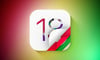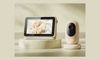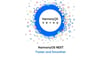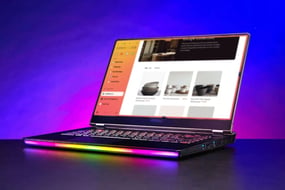Belirli durumlarda Windows’ta sürücüleri yüklememize engel olan sürücü imza zorlama özelliği nasıl devre dışı bırakılır?
Bilindiği üzere Windows 10 ve Windows 8’in 64 bit sürümleri bir “sürücü imzası” özelliği Microsoft tarafından imzalanmış sürücülerin yüklenmesine izin veren bir sistem. Resmi olmayan sürücüleri, eski imzasız sürücüleri ya da kendi geliştirdiğiniz sürücüleri yüklemek için sürücü imzası uygulamasını devre dışı bırakmanız gerekmekte.
Yeni güncellemeler sürücü imza zorlama özelliğini devre dışı bırakmayı zorlaştırıyor. Çünkü bu özellik aynı zamanda kötü amaçlı yazılımların Windows çekirdeğine girmesini engelliyor. Bu nedenle bu özelliği devre dışı bıraktığınızda sadece güvendiğiniz sürücüleri yüklemenizi tavsiye ederiz.
İlk Seçenek: Test Modu
- Windows “Test Modu” veya “Test İmza Modu” gibi bir özelliği bulunuyor. Bu modu etkinleştirdiğinizde, Test Modu’ndan çıkana kadar sürücü imza uygulaması devre dışı bırakılmış olur.
- Bunu yapmak için Komut İstemi’ni yönetici olarak çalıştırmamız gerekli.
- Windows + X tuşlarına basın ve “Komut İstemi (Yönetici)” seçeneğini seçin.
- Aşağıdaki komutu Komut İstemi penceresine yapıştırın ve Enter tuşuna basın:
bcdedit /set testsigning on
- Burada “protected by Secure Boot policy” belirten bir mesaj görürseniz bu, bilgisayarınızın UEFI yazılımında Güvenli Önyükleme’nin (Secure Boot) etkinleştirildiği anlamına geliyor. Bu modu etkinleştirmek için BIOS üzerinden Güvenli Önyükleme’yi devre dışı bırakmanız gerekiyor.
- Test moduna girmek için bilgisayarınızı yeniden başlatın. Masaüstünüzün sağ alt köşesinde “Test Modu” filigranını görüyorsanız artık imzasız sürücüleri yüklemekte özgürsünüz demektir.
- Test modundan çıkmak için yine Komut İstemi’ni açın ve aşağıdaki komutu girin:
bcdedit /set testsigning off
İkinci Seçenek: Gelişmiş Önyükleme
Diğer bir yol olarak ise Windows 10’u sürücü imza uygulamasından yoksun ve devre dışı bırakılmış olarak başlatmak için gelişmiş önyükleme seçenekleri menüsünü kullanmayı deneyebilirsiniz. Ancak bunun kalıcı bir yapılandırma değişikliği olmadığının altını çizelim. Yani Windows’u tekrar yeniden başlattığınızda, bilgisayarınız normal olarak açılacak ve sürücü imzası etkin olanak önyüklenmiş halde gelecek.
Windows 10 Creators Update nasıl yüklenir?
- Bunun için Windows 8 veya 10’da gelişmiş önyükleme seçenekleri menüsüne gidin. İlk olarak Windows’ta “Yeniden Başlat” seçeneğine tıklarken “Shift” tuşuna basılı tutabilirsiniz. Bu şekilde bilgisayarınız farklı menüyle birlikte başlayacak.
- Buradan Sorun gider seçeneğine tıklayalım.
- Devamında Gelişmiş seçenekler‘i seçelim.
- Sonrasında Başlangıç Ayarları butonuna tıklıyoruz.
- Son olarak Yeniden başlat diyelim.
- Bilgisayar yeniden başladıktan sonra karşımıza bir menü gelecek. Burada klavyemizden “7” tuşuna basarak “Sürücü imzası zorlamasını devre dışı bırak” seçeneğini seçelim.